虽然谷歌提高了 Android 的整体稳定性,但您的手机有时可能会随机崩溃,而您对此一无所知。重大更新后或突然出现,当您的 Android 手机不断重启时,这令人沮丧。幸运的是,有一些方法可以解决您的 Android 手机的这个问题。

有几个因素导致Android手机不断重启问题。您无法将其确定为特定因素。让我们开始吧。
1.检查设备存储
您的 Android 手机需要足够的存储空间才能正常运行。我们建议您在手机上至少保留 2GB-3GB 的免费存储空间。按照以下步骤检查内部存储。
第 1 步:打开 Android 手机上的“设置”。
第 2 步:选择存储菜单。
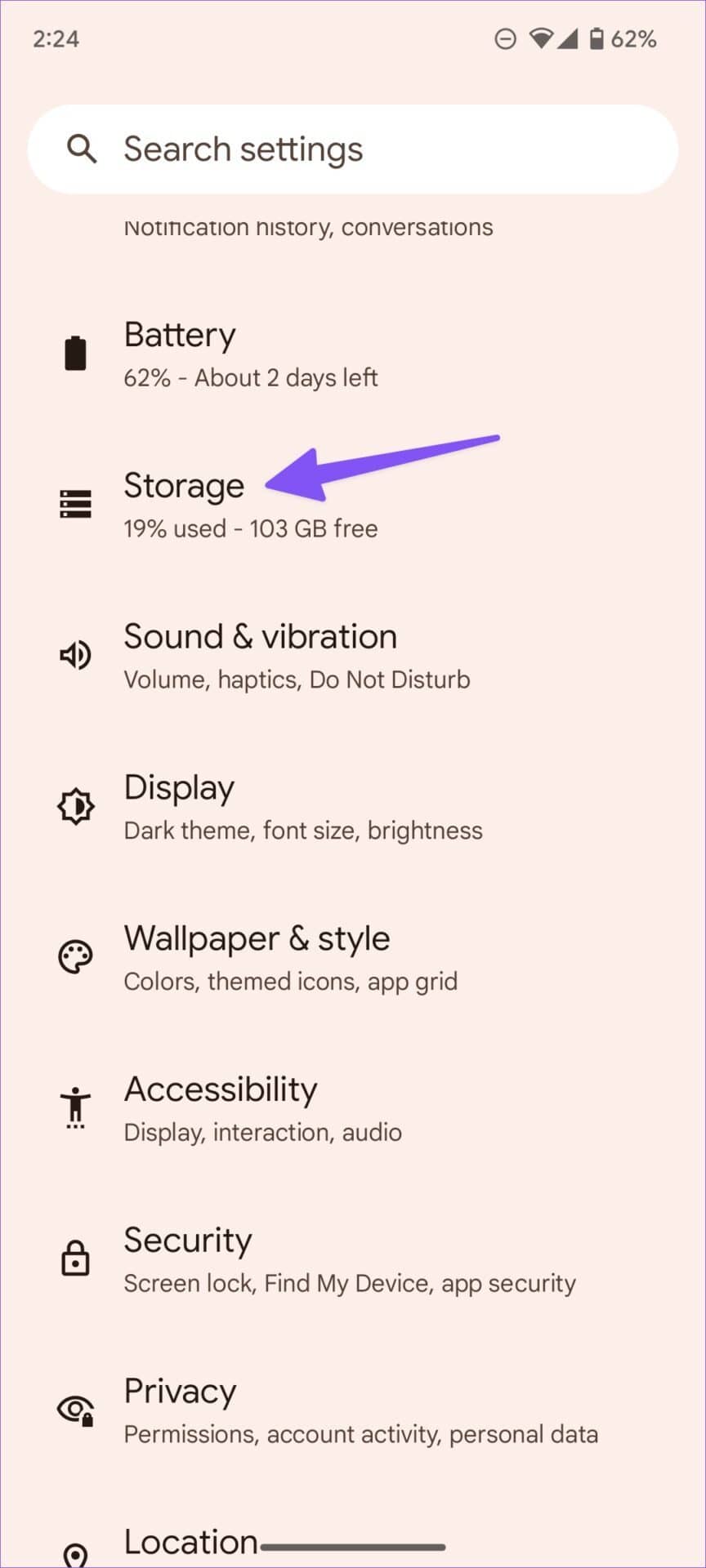
第 3 步:检查详细的存储明细和手机上的可用空间。
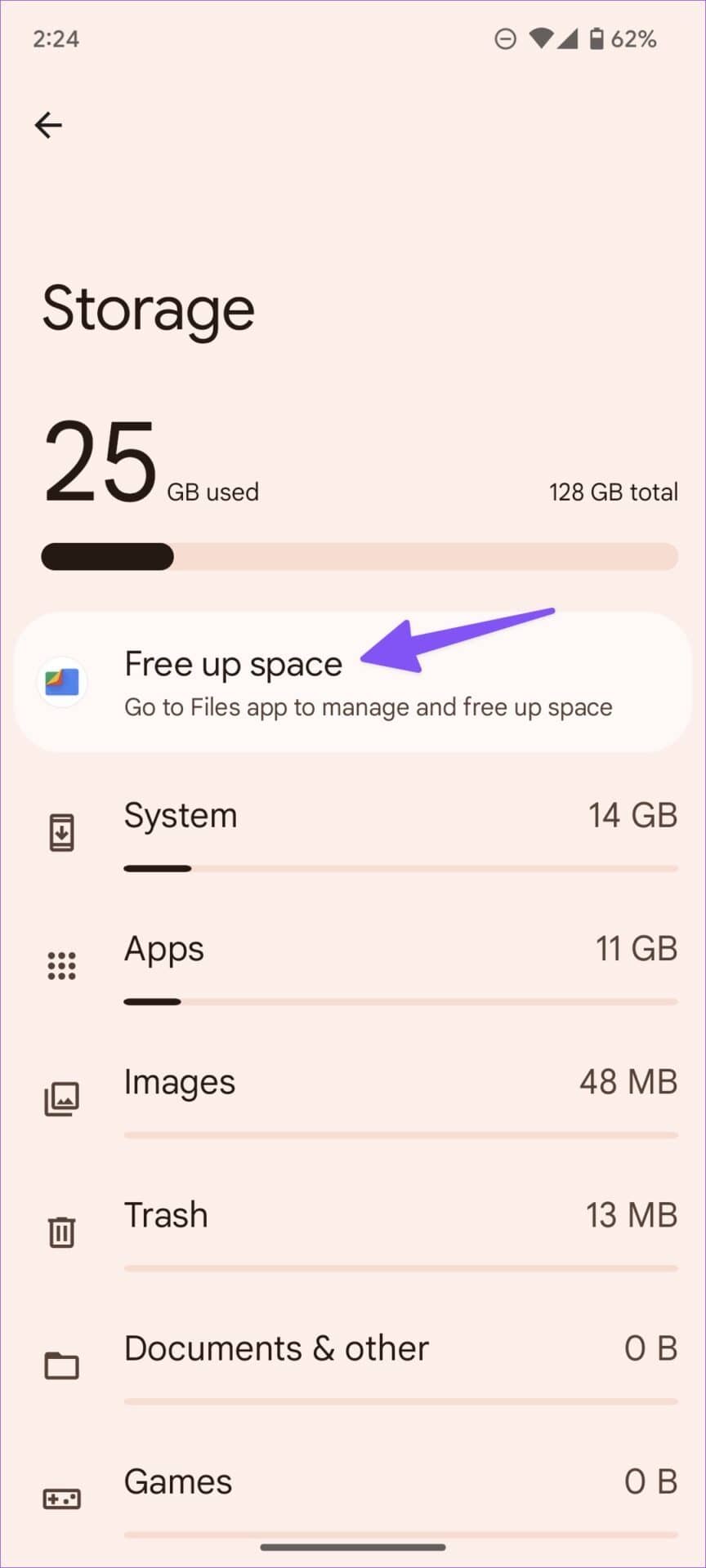
如果您的存储空间不足,请选择“释放空间”以打开“文件”应用程序。按照“文件”应用程序中的建议,删除手机上不需要的媒体。
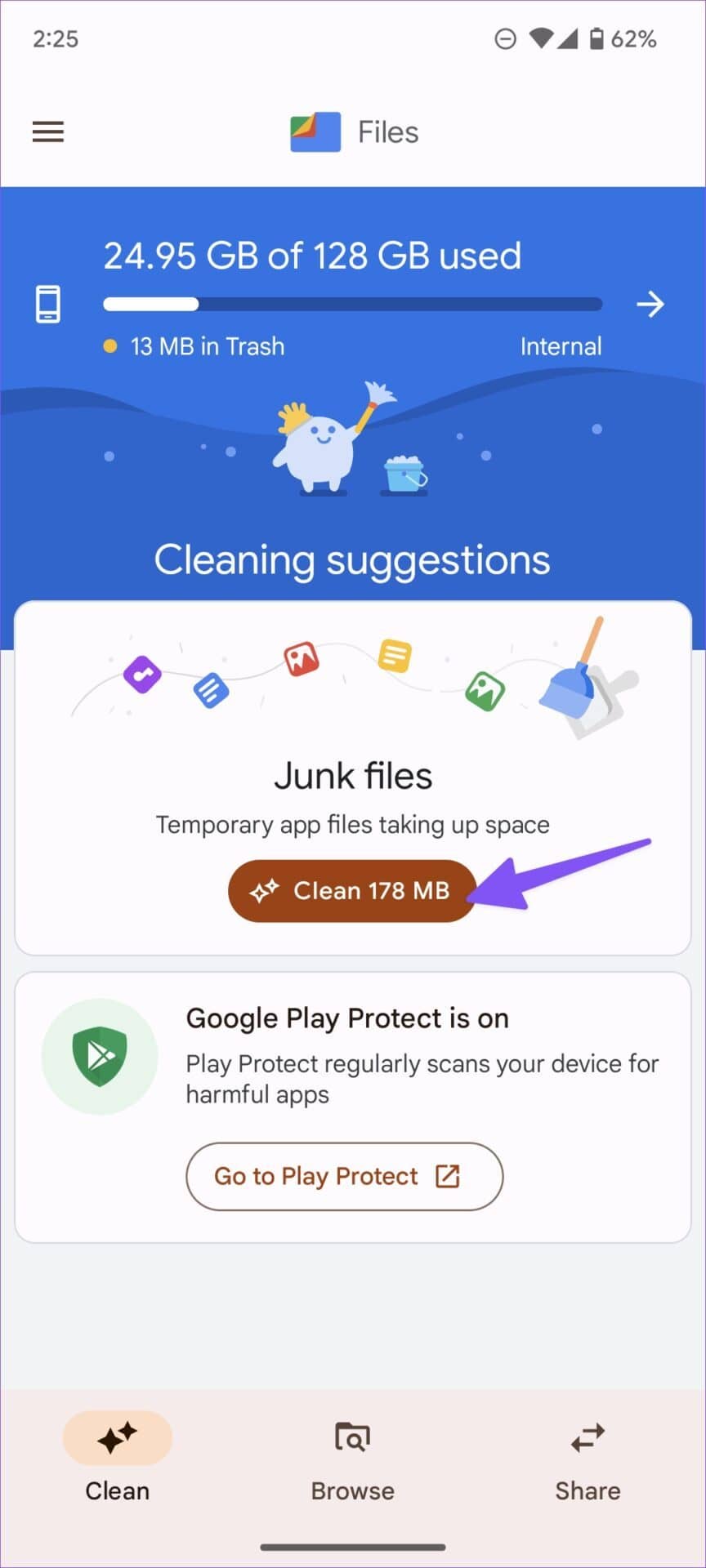
2. 在安全模式下检查您的 ANDROID 手机
只有本机应用程序在 Android 的安全模式下运行,这有助于您确定最近安装的应用程序是否会导致随机系统重启。
注意:启用安全模式的步骤因设备制造商而异。我们将以 Google Pixel 为例。
步骤1:按住电源和音量增大按钮一段时间。
第 2 步:长按弹出菜单中的重启按钮。
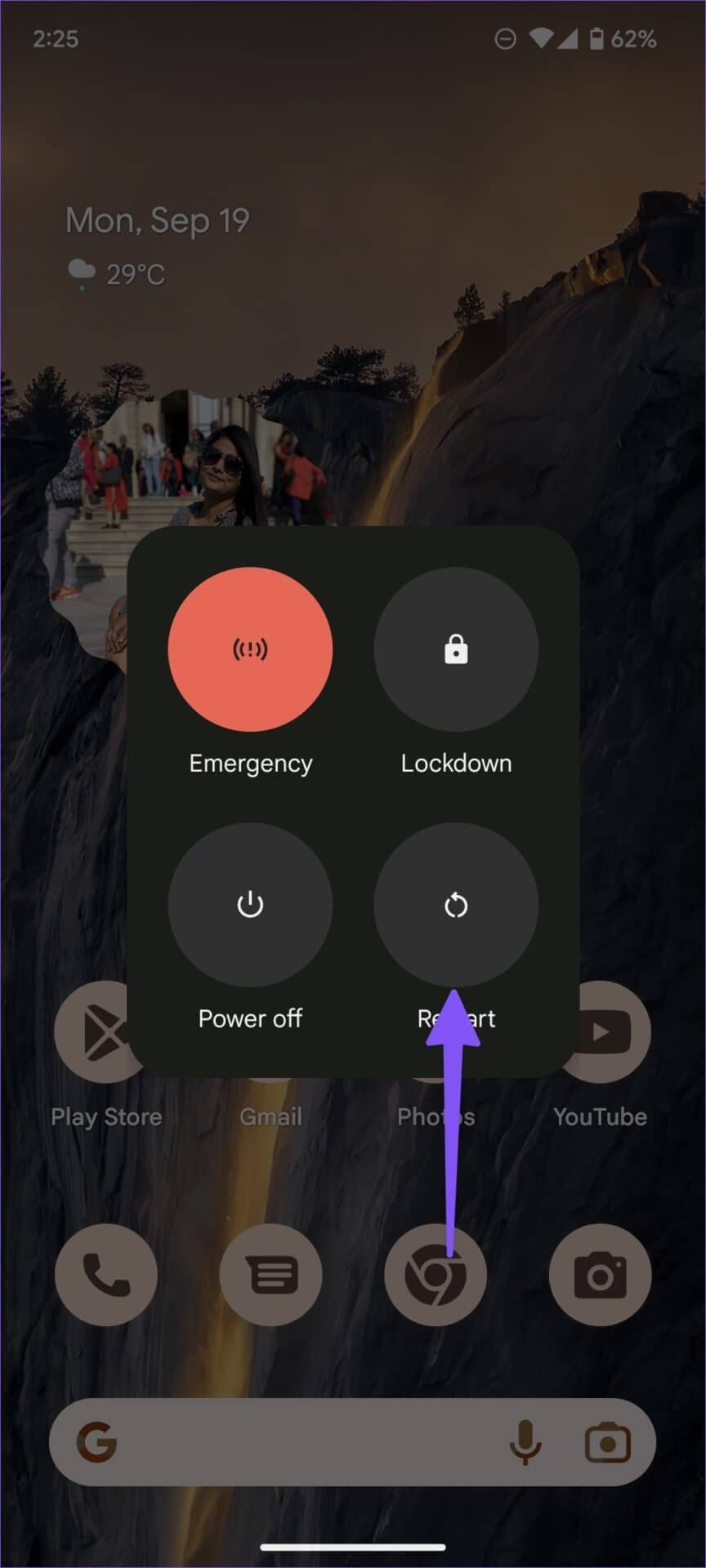
第 3 步:您的手机将显示“重启至安全模式”提示。确认你的决定。
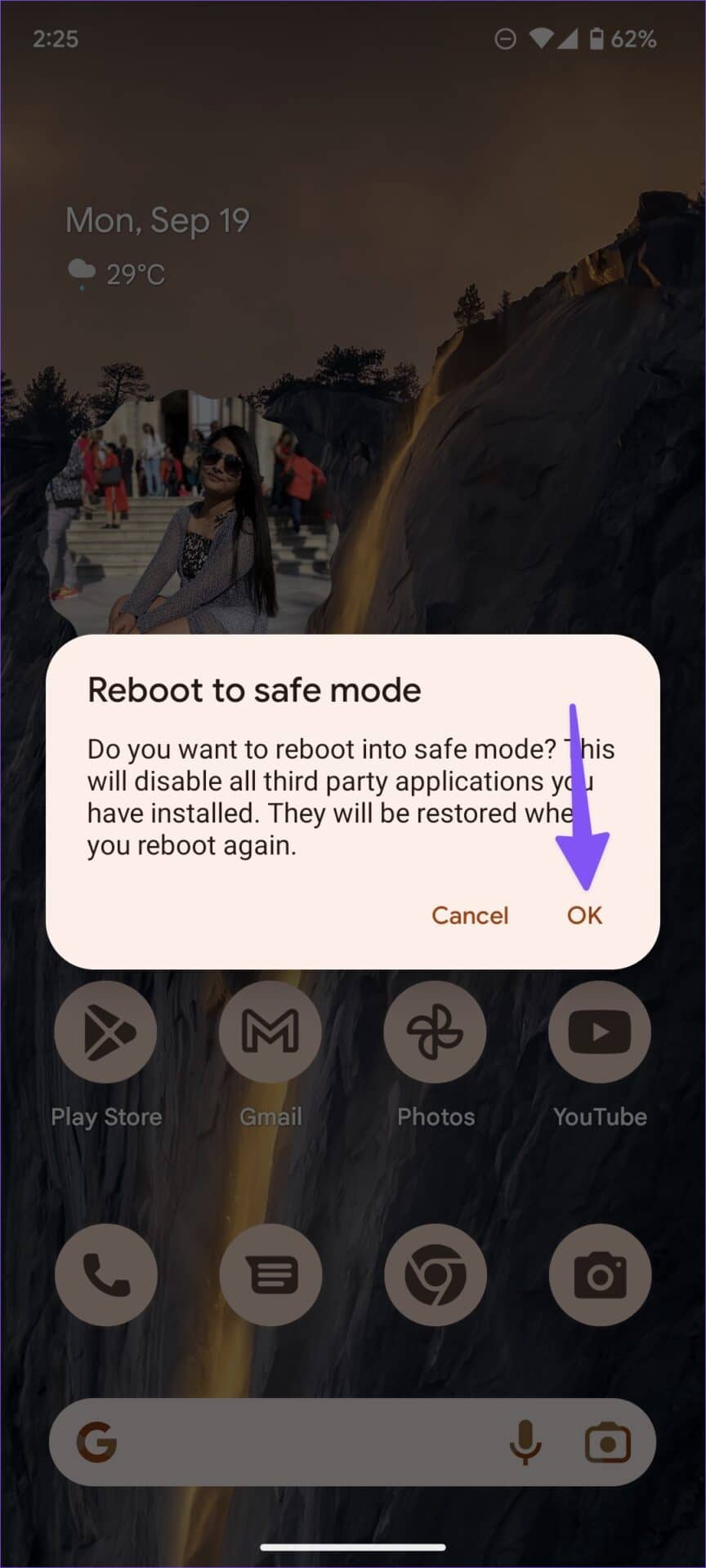
如果您的手机现在停止重启,则表明其中一个已安装的应用程序存在问题。检查下一部分以删除此类应用程序。
3.删除有问题的应用程序
一个旧的和错误的 Android 应用程序可能会导致频繁的应用程序崩溃和系统重启。您必须使用安全模式识别此类活动应用程序并在手机上将其卸载。
第 1 步:从主屏幕向上滑动以打开应用程序抽屉菜单。
第 2 步:长按应用图标并打开应用信息菜单。
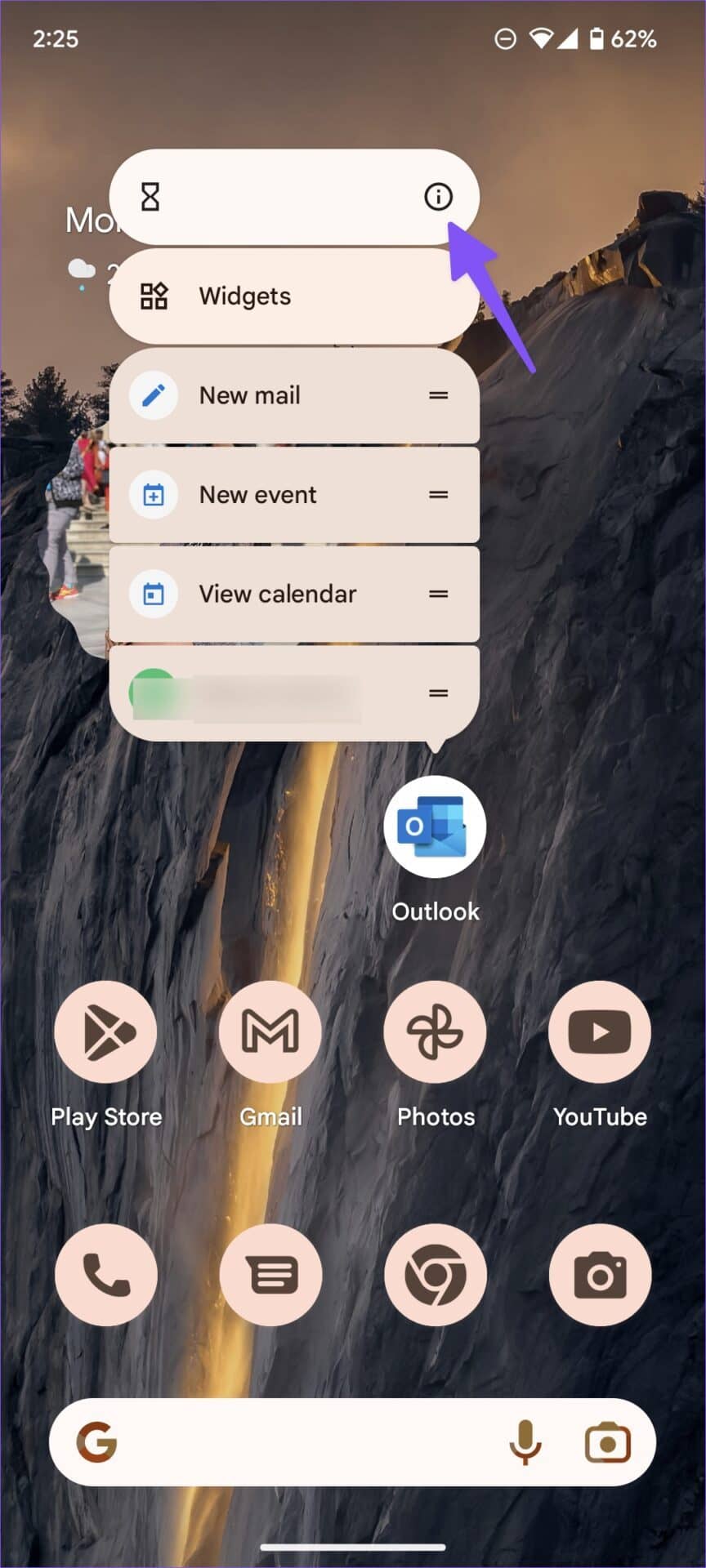
第 3 步:选择“卸载”并确认您的决定。
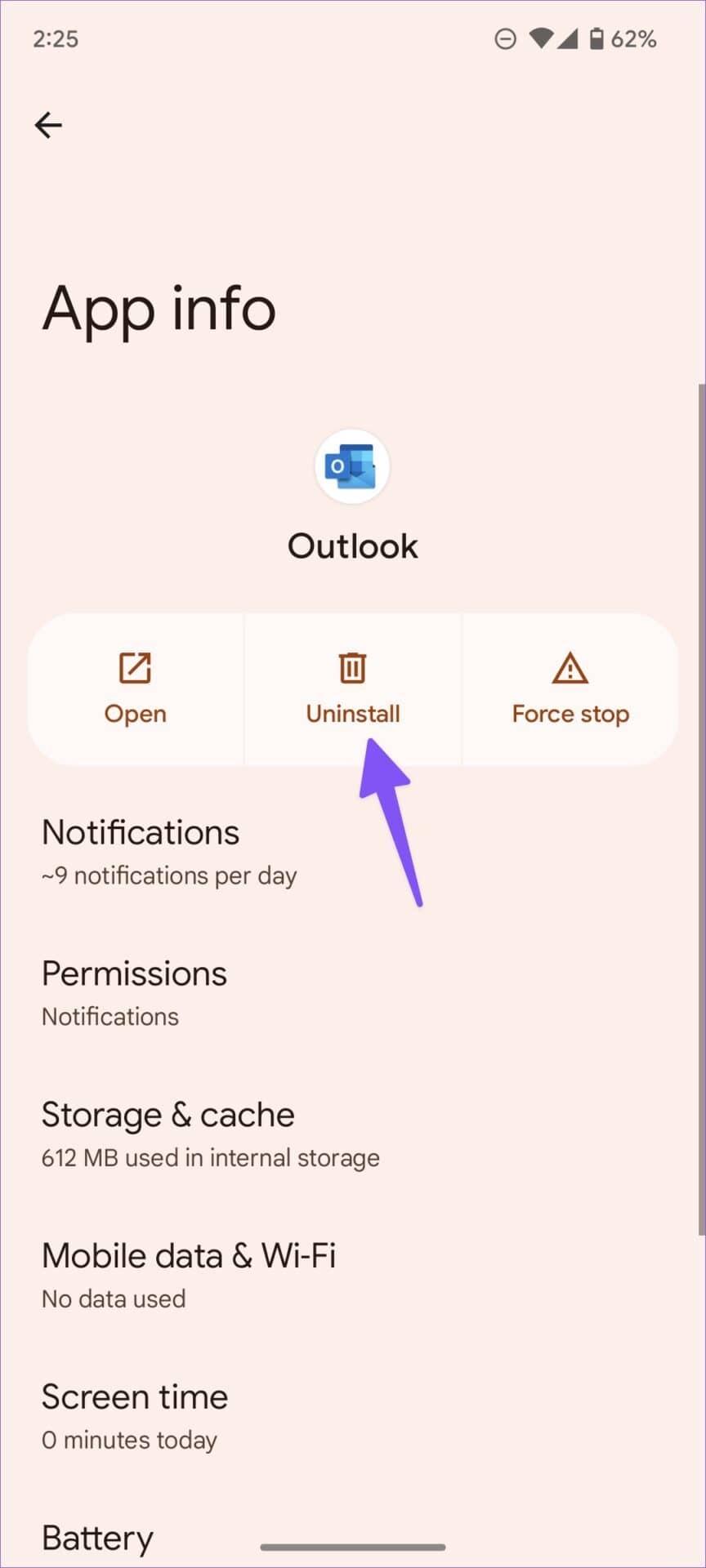
对所有此类应用重复相同的操作。
4.清除应用缓存
Android 应用程序在后台收集应用程序缓存。这是最终用户的正常做法和受益者。但有时,他们会在后台收集过多损坏的缓存。请按照以下步骤查找并清除此类应用程序的缓存。
第 1 步:打开 Android 设置中的存储菜单(参考上述步骤)。
第 2 步:选择应用程序。
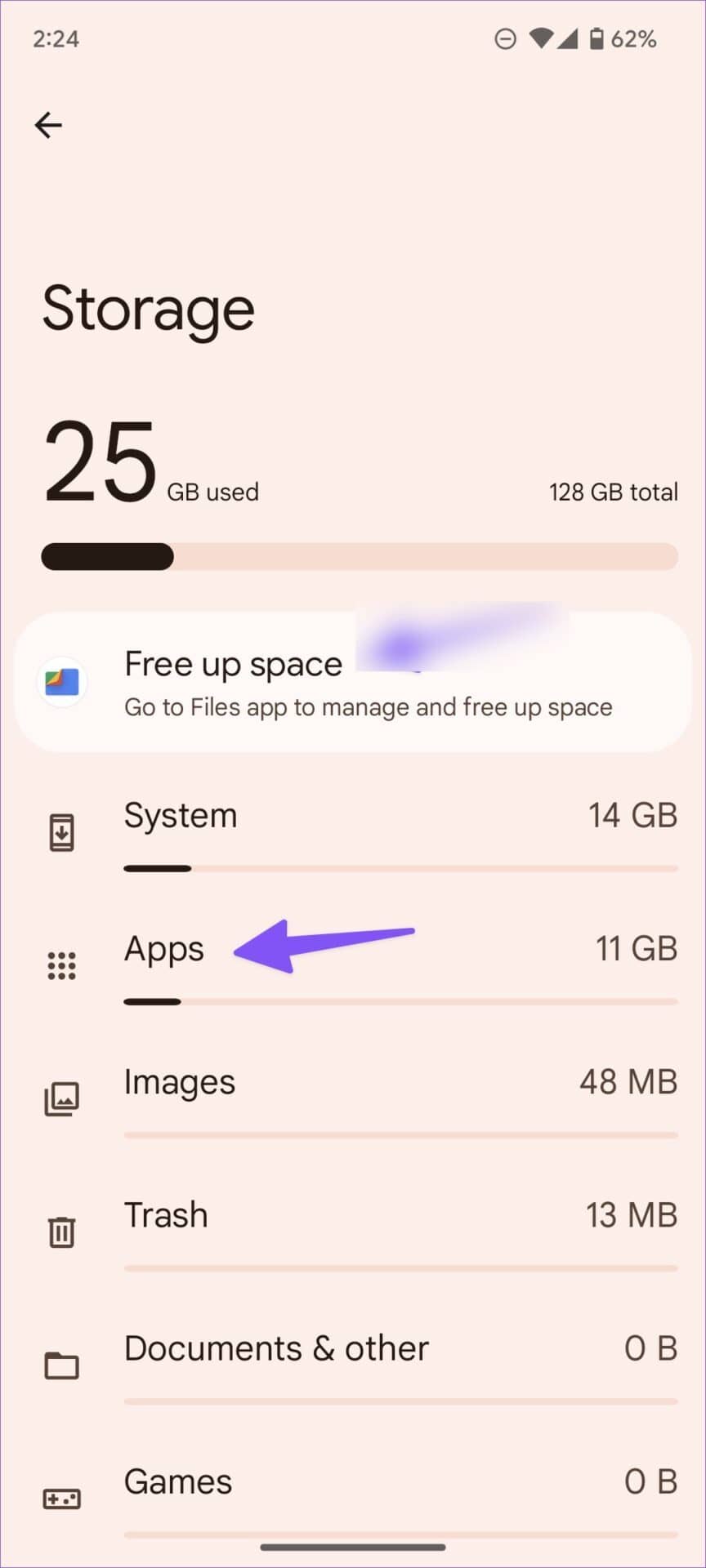
第 3 步:查看已安装的应用程序和存储空间。
第 4 步:通常,应用程序存储空间不会超过 1GB。如果您注意到应用程序大小异常大,则表明它收集了高缓存。
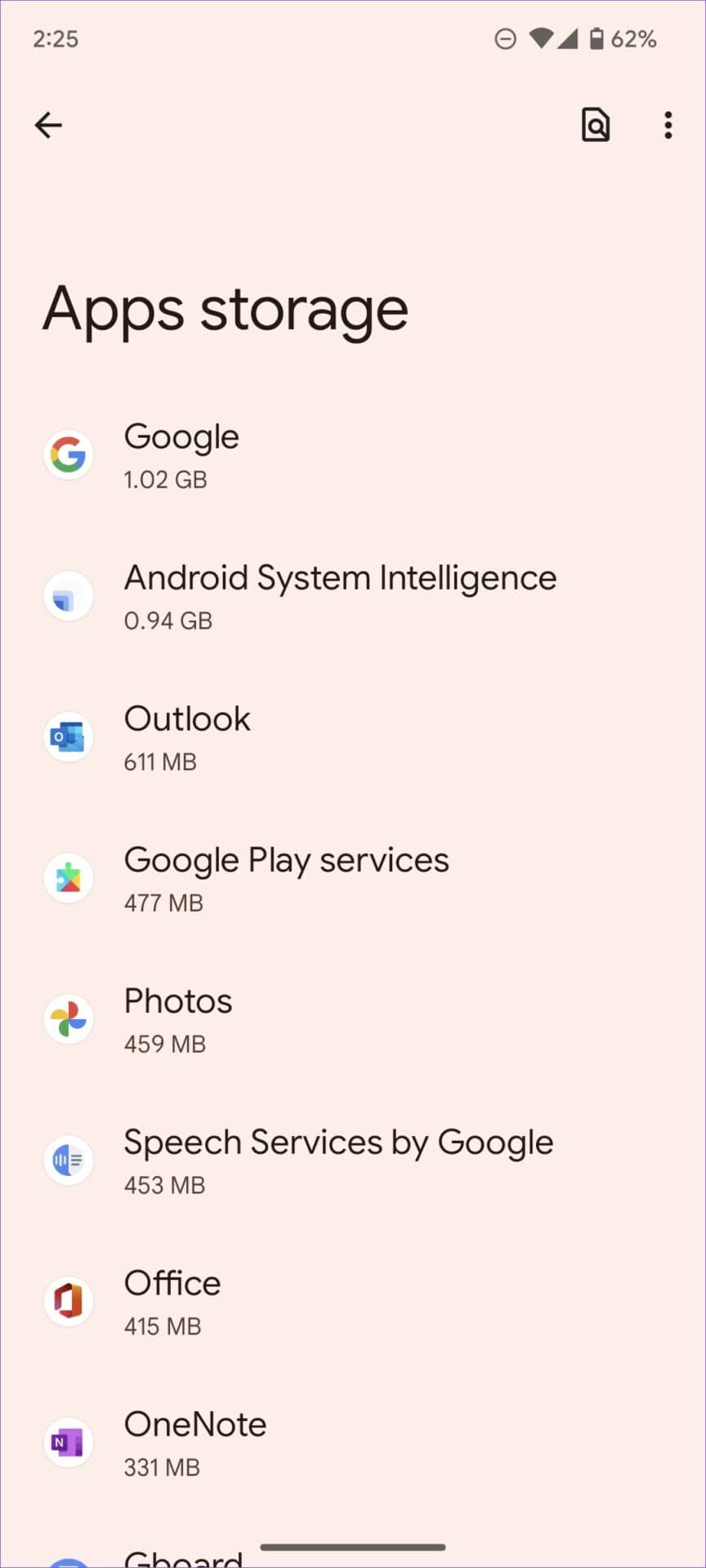
第 5 步:打开此类应用程序,确认缓存大小较大,然后点击顶部的清除缓存按钮。
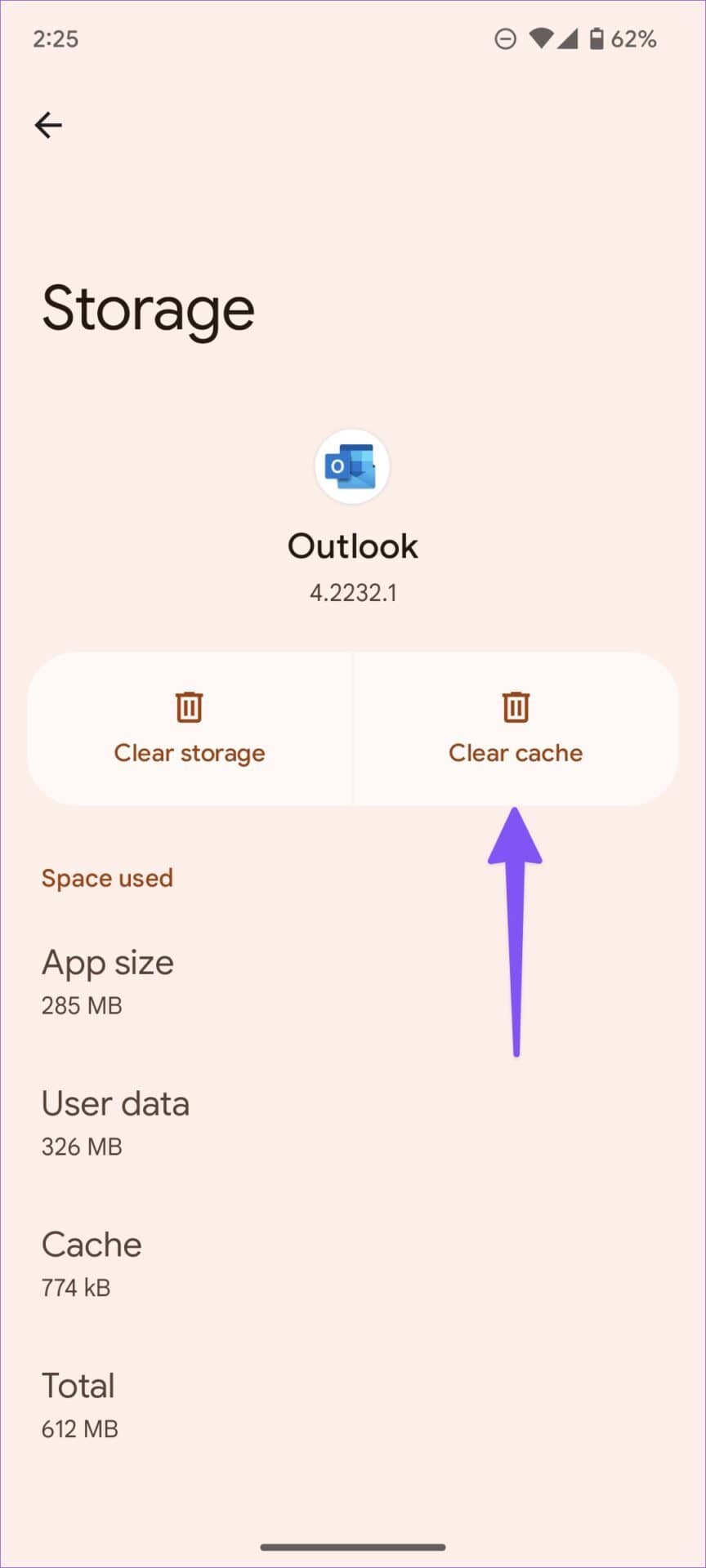
5.更新所有应用
手机上过时的 Android 应用程序可能会导致系统崩溃。应用程序开发人员经常发布更新以添加新功能和错误修复。让您的 Android 手机上的应用程序保持最新是个好主意。
第 1 步:在您的 Android 手机上打开 Google Play 商店。
第 2 步:点击右上角的圆形头像(或姓名缩写)。

第 3 步:打开管理应用程序和设备。

第 4 步:选择全部更新。
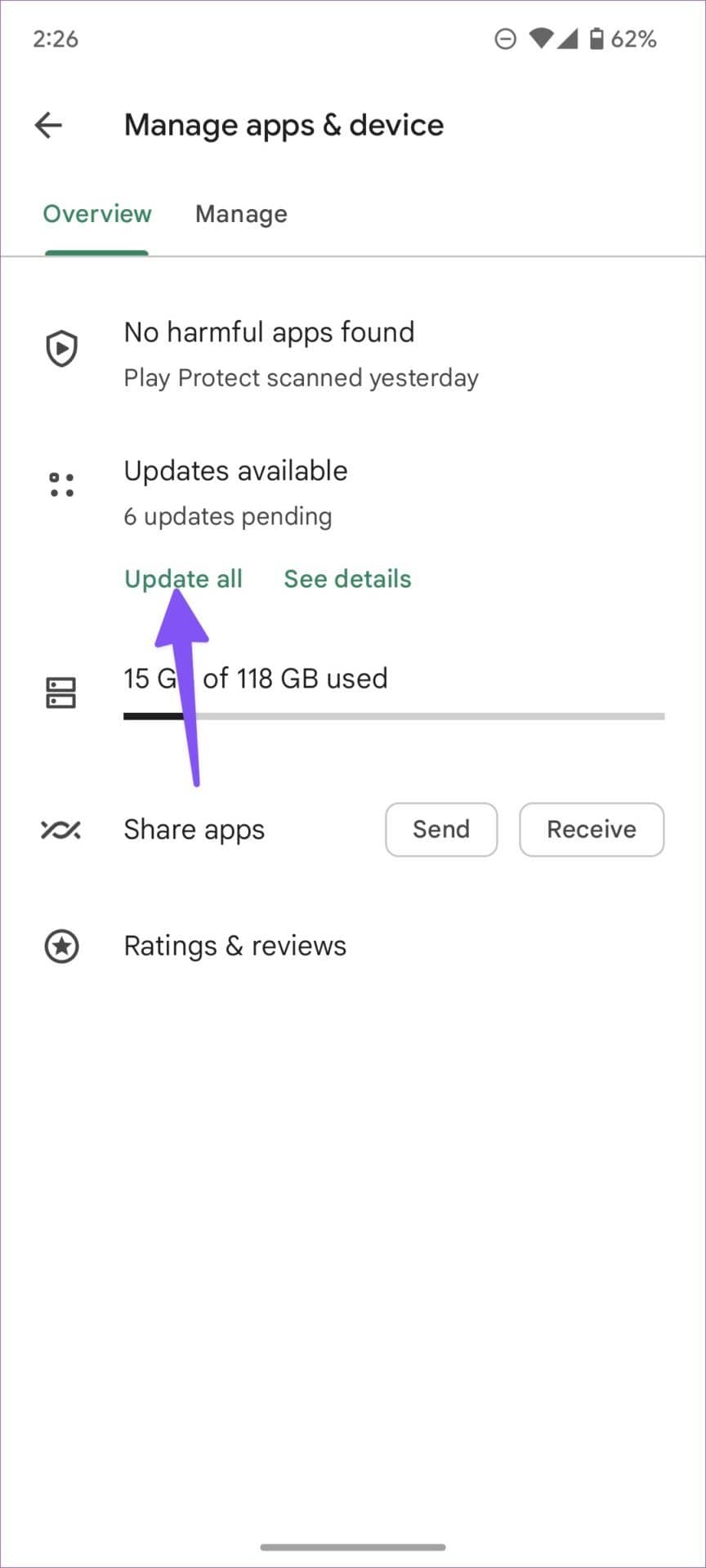
前往 Google Play 商店设置,通过 Wi-Fi 或移动数据自动更新应用程序。
第 1 步:打开 Google Play 商店中的配置文件菜单,然后选择设置。
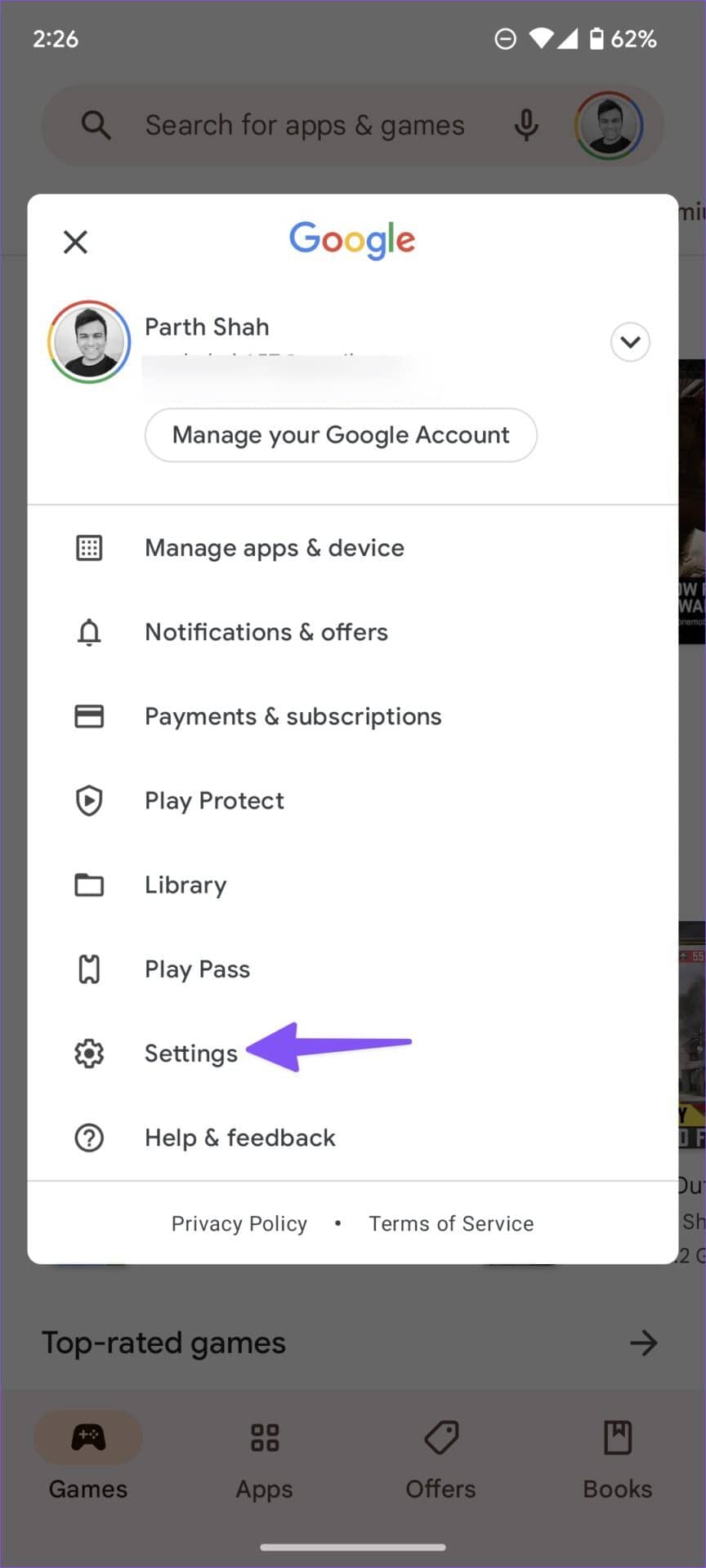
第 2 步:展开“网络偏好设置”。
第 3 步:选择自动更新应用程序并点击“仅通过 Wi-Fi”旁边的单选按钮。

6. 安装安卓安全补丁
虽然 Android OEM 发布主要操作系统更新的速度很慢,但他们经常(旗舰机型每月一次)推送带有错误修复的 Android 安全补丁。该公司可能已经通过安全补丁解决了手机重启问题。您必须通过“设置”菜单进行安装。
第 1 步:打开 Android 手机上的“设置”。
第 2 步:滚动到系统。
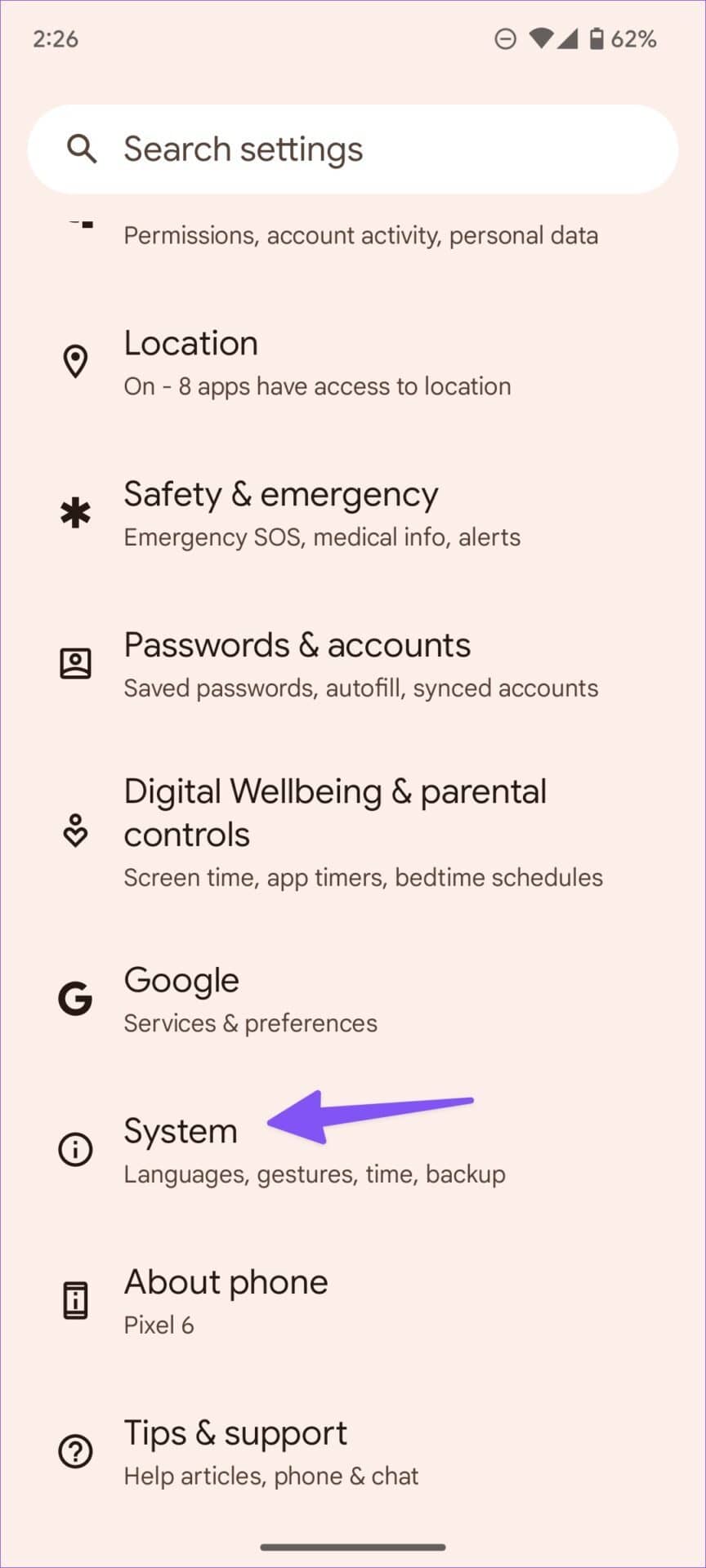
第 3 步:点击系统更新。
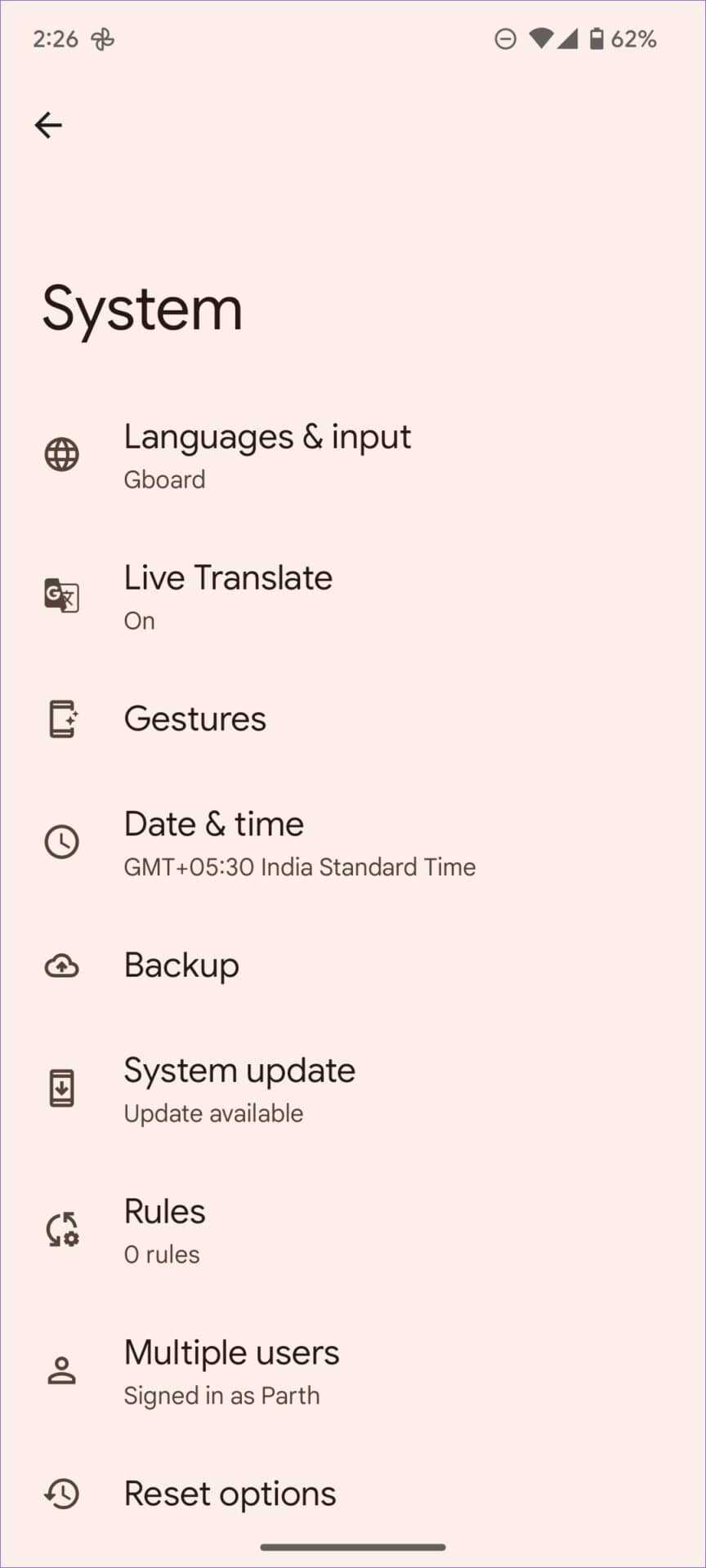
下载并安装最新的 Android 安全补丁。
7. 移除外部设备
如果您已将硬盘驱动器或笔式驱动器等外部设备连接到您的 Android,则应将其移除。您的外部设备可能感染了恶意文件和伪造文件,并可能导致您的 Android 手机不断重启。
8.重置所有设置
错误的设置调整可能会导致系统重新启动。虽然很难修改手机上的每项设置,但您可以将手机的软件设置为出厂状态 - 将所有设置设置为默认值,就像您将 Android 手机从盒子里拿出来一样。
第 1 步:打开手机上的“设置”。
第 2 步:滚动到系统并选择重置选项。
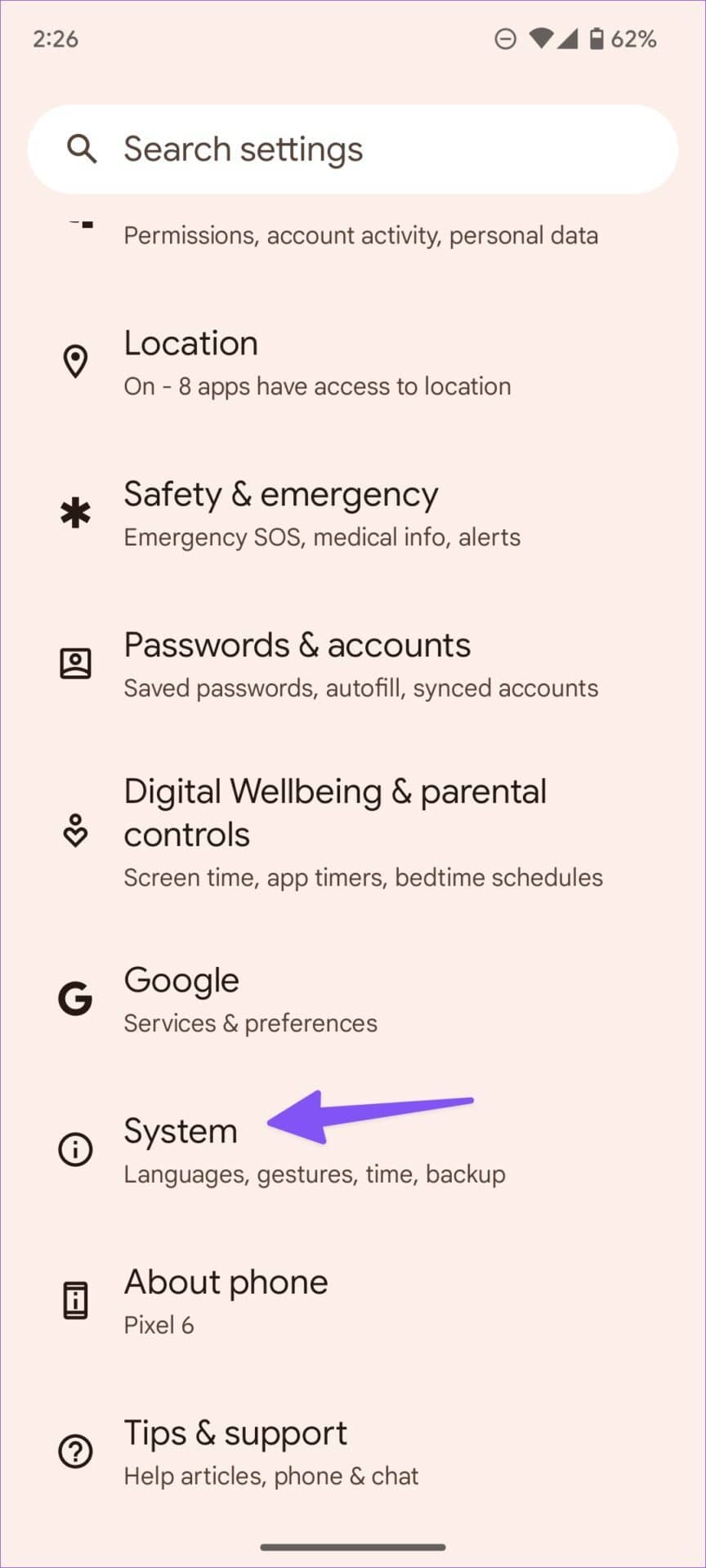
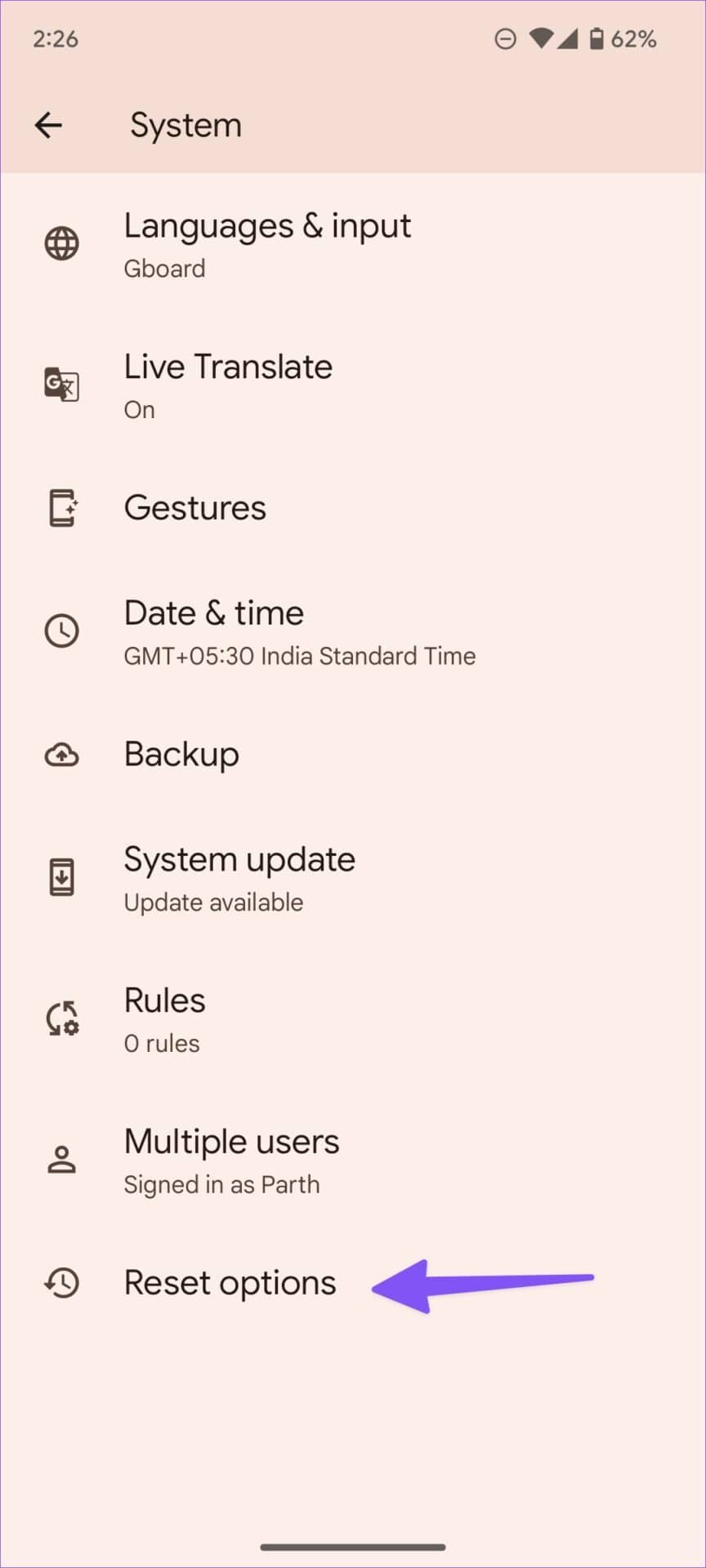
第 3 步:点击重置 Wi-Fi、移动和蓝牙,然后从以下菜单中确认您的决定。
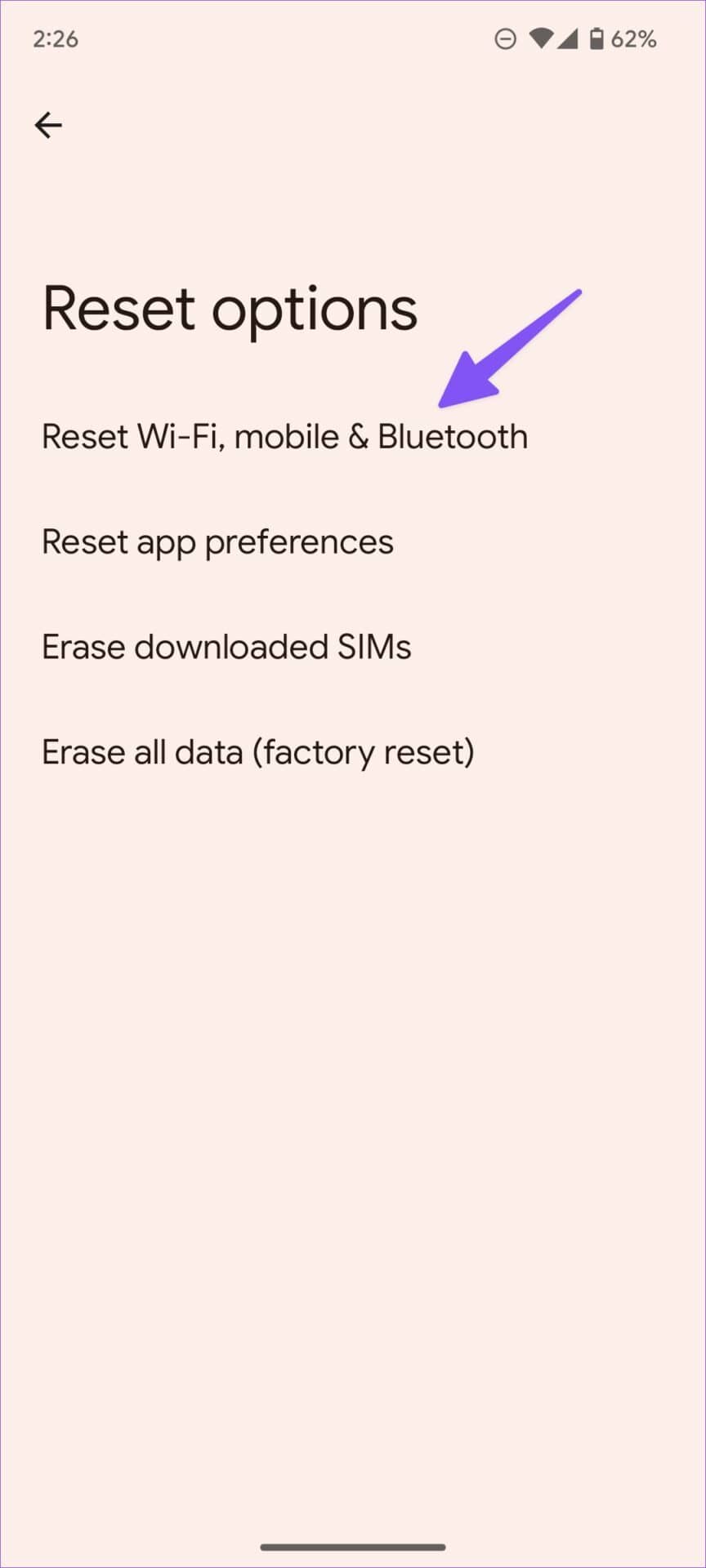
9.恢复出厂设置
如果这些技巧都不适合您,那么是时候擦除手机上的数据并完全从头开始了。
第 1 步:在 Android 设置中打开重置选项(参考上述步骤)。
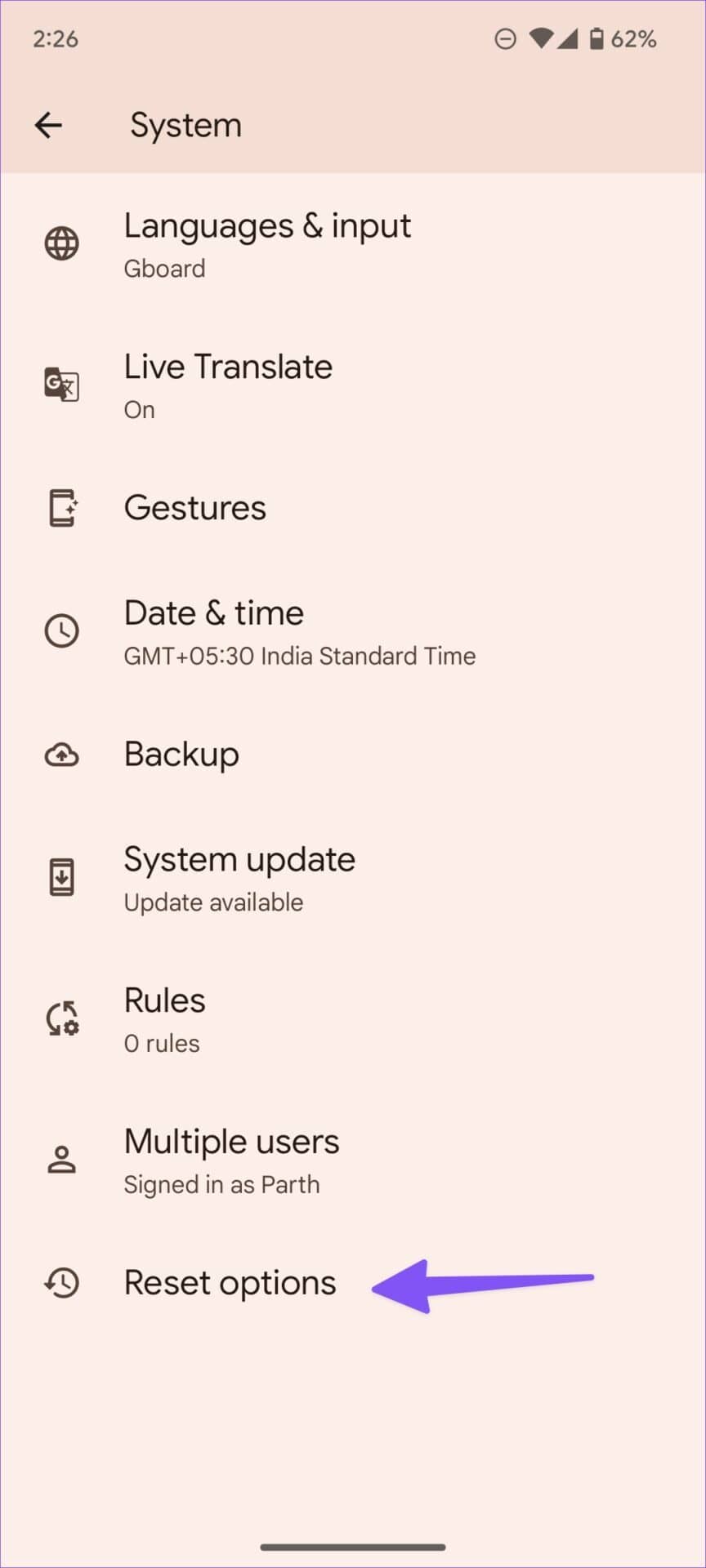
第 2 步:选择“清除所有数据”。
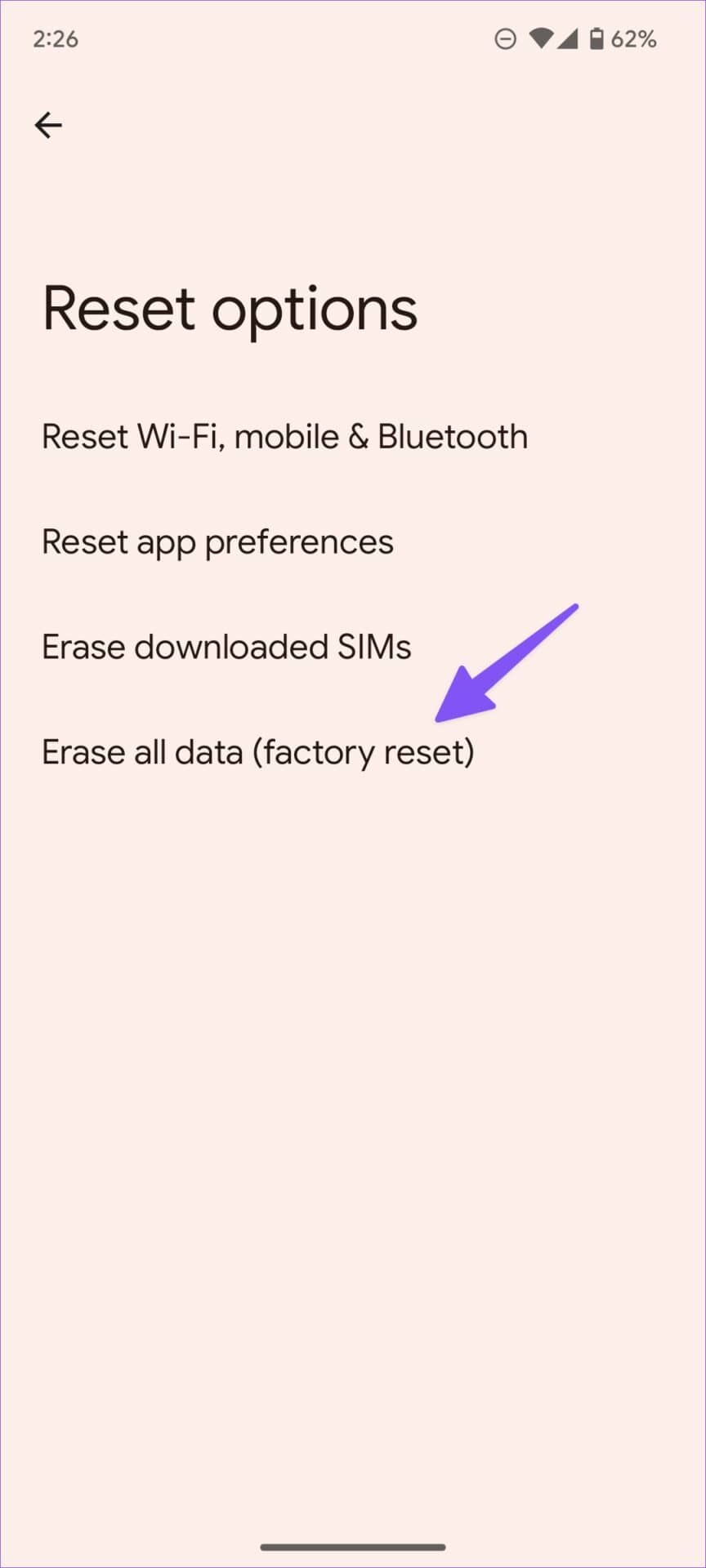
第 3 步:输入您的设备 PIN 码并确认您的决定。
结束设备重启
当您的 Android 手机不断随机重启时,您的工作流程可能会中断。试试上面提到的解决方案,让我们知道哪一个可以帮助您解决问题。在下面的评论中分享您的发现。







